
- 软件




/中文/
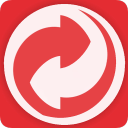
/中文/

/中文/

/中文/

/中文/

/中文/
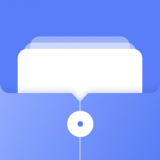
/中文/
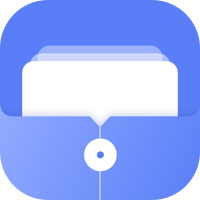
/中文/

/中文/

/中文/
Mailbird中文版是一款十分方便好用的电子邮件管理工具,集邮件收发、日历、任务、消息等于一体,能够按照时间日期进行管理安排,让你更好地处理事项,支持Gmail、雅虎、outlook等主流软件,轻松管理自己的邮件信箱。
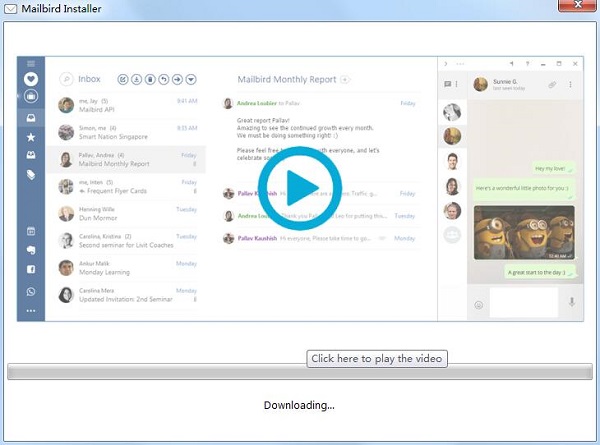
【邮件聚合】
Mailbird有个很爽的地方就是,它能自动把不同邮箱的邮件全自动按照接收时间聚合起来,对于我这种邮箱狂人来说实在是个福音,一个地方就能阅览所有邮件,非常方便。
【独立回复窗口】
这个Feature我非常喜欢,它可以把回复窗口独立出来,这样在写一些长文或者带有多图的邮件时,就不会被既定的窗口大小给限制了,想设置多大就多大,想放哪个角落就放哪个角落,非常舒服:)
【头像快捷操作】
1.鼠标Hover到收件人头像后, 右边会自动出现一系列相关操作,其中包括:
存档
邮件小睡(Snooze)
回复
转发
删除
加星标
标记为未读
标记为垃圾邮件
操作起来还是非常方便的
2.点击联系人头像,自动搜索与该联系人相关的所有邮件
这个Feature非常非常赞!Mailbird可以把这个高频的操作融入到这种日常使用路径中,作为同行,我只能点赞:P
用习惯后,它对效率的提升也是非常明显的:很多时候,邮件聊着聊着就要翻一下这个人以前的发言记录,这时候只需要点一下图标,过往的聊天记录就全部出来了,换在Gmail中,还得:
复制该联系人邮箱地址–>定位到搜索框–>粘贴–>回车
【多种布局】
Mailbird的布局非常灵活,其中我最喜欢的是第五种:一个界面就可以阅览所有的邮箱+邮件列表+邮件正文,当然这也是很多流行的邮件客户端使用的布局。
这种灵活的意义在哪里呢?在我看来,它最大的意义在于可以更「适应」你的实际工作情况。
如果你只有一个邮箱,则你可以把做左侧邮箱列表折叠显示,最大程度可以利用右侧的空间;
如果你的工作需要经常用到Trello,可以采用四列布局,最右侧可以同时开Trello
【精美的邮箱主题】
虽然我对样式没有太多的追求,但我不得不承认,Mailbird默认自带的样式还真的是不错….
与国产一些坑爹的「换主题=换背景图」软件不同,Mailbird每一款主题除了背景图片不同外,其邮件标题、左侧提示文字、功能Icon的颜色也会随之改变,非常和谐,随便拿两个主题举例:
【邮件对话】
这个确实不是一家独有,但吸引我的是它做得很精致(相比Gmail)
【Mailbird处理方式】
首先,当你点开一封邮件时,只会展示最新的对话的全貌以及上一封邮件和最早一封邮件的摘要,中间的全部折叠处理:
当你点击「显示20条更早的消息」时,它才会把中间折叠的内容展开为摘要:
这种对消息的处理方式非常非常平滑,我相信如果不是对邮件客户端有过很深入的研究和观察,很难设计出这么舒服的交互。
1、你的收件箱。你的任务。联合的。
只需将您的电子邮件拖到您的日常任务列表中,即可轻松方便地组织任务,从而立即将收件箱归零。
想要再次快速查看任务列表中的电子邮件吗?
只需单击电子邮件任务,软件就会为您打开它。
2、生产率。调度。任何东西。
访问许多功能强大的应用程序,帮助您提高工作效率,并将您的日常通信与您喜爱的应用程序集成。
尝试使用Google或Sunrise日历应用轻松安排会议并合并多个日历。
WhatsApp即时通讯应用程序,让您可以通过改程序轻松与业务合作伙伴,朋友和家人保持联系。
当您希望瑞士托管安全和加密的点对点连接时,Veeting Rooms应用程序适用于商务会议。包括安全的p2p视频,聊天,白板和文档共享。
3、Whatsapp和电子邮件。并排。
通过在Mailbird中运行WhatsApp流,您可以同时通过电子邮件和即时消息轻松与人进行通信。
将电子邮件中的附件拖放到Whatsapp中,轻松共享照片,视频和文档。
4、创建自己的布局。
您可以自定义布局以匹配您的首选工作方式。现在就试试。将鼠标移到下面的不同布局上。
5、选择你喜欢的颜色。
感受宾至如归的喜爱色彩主题。整个体验适应您的选择,您可以根据需要随时更改。
6、全触摸屏支持。
在触控板,鼠标和触摸屏之间无缝切换,当您在收件箱中轻扫时。
适用于任何笔记本电脑和触摸屏或触摸板。
1、在本站下载Mailbird中文版安装包
3、点击“MailbirdSetup_v2.8.5.0.exe”文件开始安装
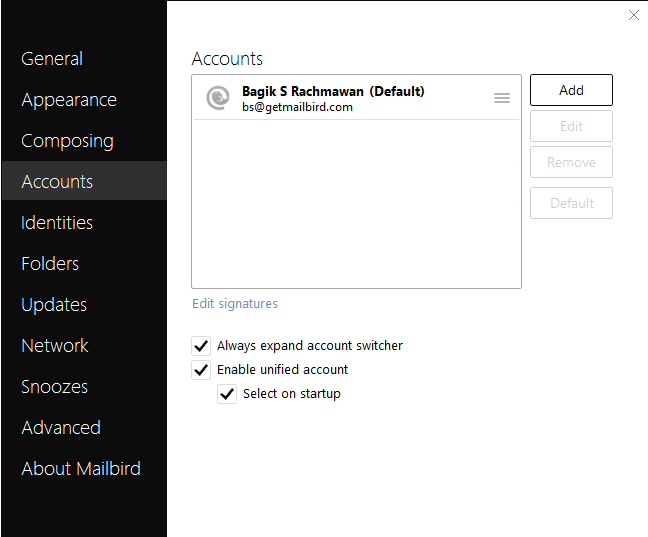

邮件服务器软件有哪些呢?微软的Exchange太复杂?GOOGLE出来的又收费!现在电子邮件可以说与我们的工作和生活密不可分,邮件服务器则是一种用来负责电子邮件收发管理的设备。对于一般公司企业来说,都需要一个邮件服
 foxmail 7.0官方下载_Foxmail旧版本下载电子邮件 / 10.7M
foxmail 7.0官方下载_Foxmail旧版本下载电子邮件 / 10.7M
 网易邮箱全自动注册工具1.01 绿色版电子邮件 / 969KB
网易邮箱全自动注册工具1.01 绿色版电子邮件 / 969KB
 139邮箱pc版v3.0.0 官方版电子邮件 / 31.4M
139邮箱pc版v3.0.0 官方版电子邮件 / 31.4M
 Foxmail邮箱v7.2.25.228 最新版电子邮件 / 121.1M
Foxmail邮箱v7.2.25.228 最新版电子邮件 / 121.1M
 酷邮koomail(邮件收发管理)v5.8.1 最新版电子邮件 / 4.2M
酷邮koomail(邮件收发管理)v5.8.1 最新版电子邮件 / 4.2M
 邮洽邮箱电脑版v1.8.1.9 官方版电子邮件 / 17.3M
邮洽邮箱电脑版v1.8.1.9 官方版电子邮件 / 17.3M
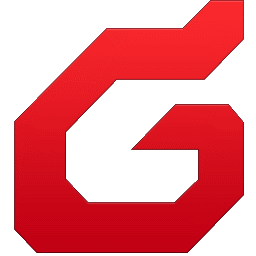 腾讯Foxmail最新官方版v7.2.8.174 电脑版电子邮件 / 33.1M
腾讯Foxmail最新官方版v7.2.8.174 电脑版电子邮件 / 33.1M
 邮箱地址批量验证助手1.0 绿色版电子邮件 / 840KB
邮箱地址批量验证助手1.0 绿色版电子邮件 / 840KB
 新星邮件速递专家下载v38.1.1 官方版电子邮件 / 4.6M
新星邮件速递专家下载v38.1.1 官方版电子邮件 / 4.6M
 阿里邮箱企业版pc电脑版v1.7.0.0 官方版电子邮件 / 74.4M
阿里邮箱企业版pc电脑版v1.7.0.0 官方版电子邮件 / 74.4M
 foxmail 7.0官方下载_Foxmail旧版本下载电子邮件 / 10.7M
foxmail 7.0官方下载_Foxmail旧版本下载电子邮件 / 10.7M
 网易邮箱全自动注册工具1.01 绿色版电子邮件 / 969KB
网易邮箱全自动注册工具1.01 绿色版电子邮件 / 969KB
 139邮箱pc版v3.0.0 官方版电子邮件 / 31.4M
139邮箱pc版v3.0.0 官方版电子邮件 / 31.4M
 Foxmail邮箱v7.2.25.228 最新版电子邮件 / 121.1M
Foxmail邮箱v7.2.25.228 最新版电子邮件 / 121.1M
 酷邮koomail(邮件收发管理)v5.8.1 最新版电子邮件 / 4.2M
酷邮koomail(邮件收发管理)v5.8.1 最新版电子邮件 / 4.2M
 邮洽邮箱电脑版v1.8.1.9 官方版电子邮件 / 17.3M
邮洽邮箱电脑版v1.8.1.9 官方版电子邮件 / 17.3M
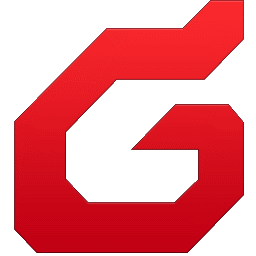 腾讯Foxmail最新官方版v7.2.8.174 电脑版电子邮件 / 33.1M
腾讯Foxmail最新官方版v7.2.8.174 电脑版电子邮件 / 33.1M
 邮箱地址批量验证助手1.0 绿色版电子邮件 / 840KB
邮箱地址批量验证助手1.0 绿色版电子邮件 / 840KB
 软件屋邮箱搜集工具2.1 免费版电子邮件 / 3.9M
软件屋邮箱搜集工具2.1 免费版电子邮件 / 3.9M
 新星邮件速递专家下载v38.1.1 官方版电子邮件 / 4.6M
新星邮件速递专家下载v38.1.1 官方版电子邮件 / 4.6M